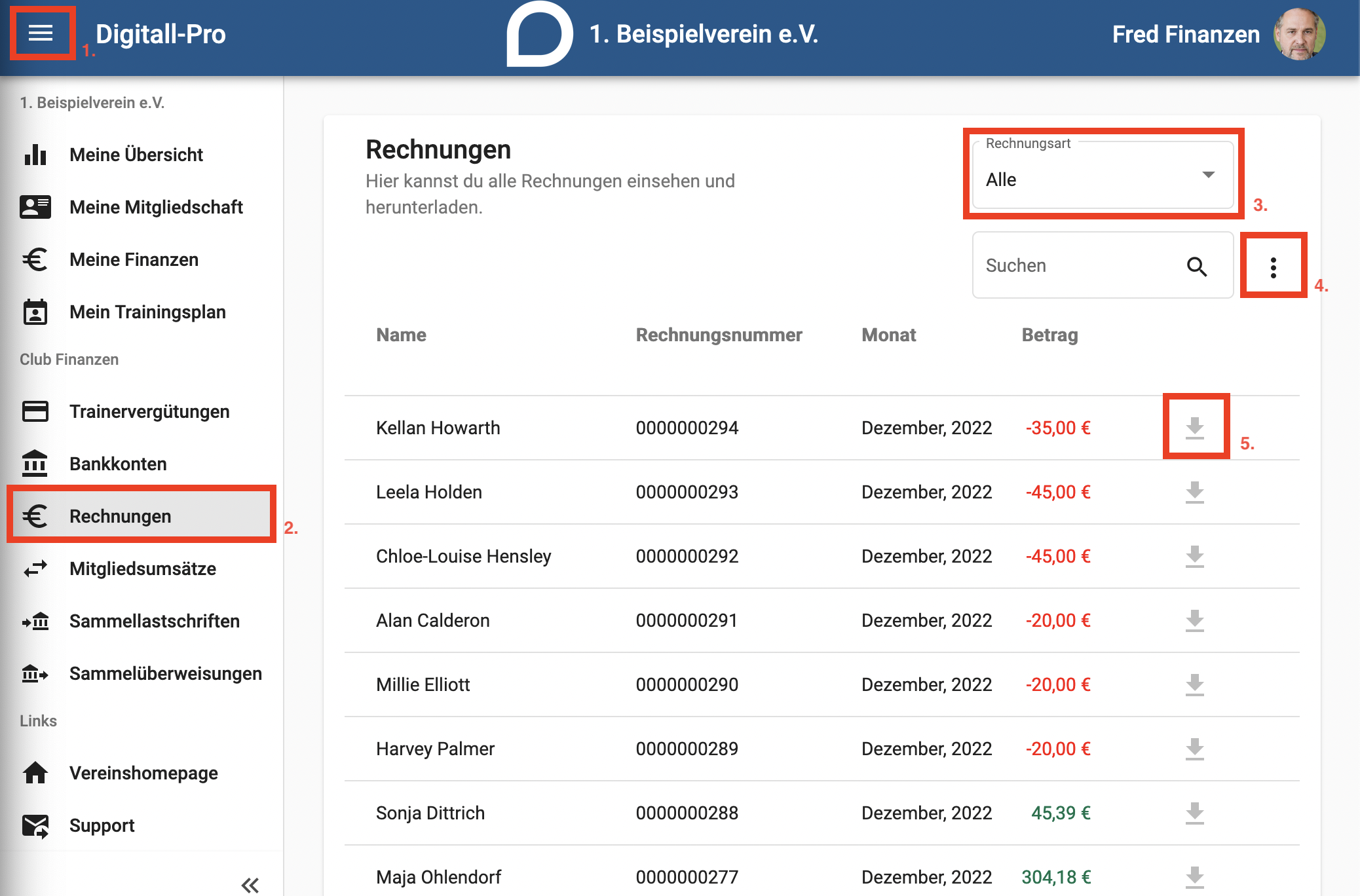Rechnungen (Finanzverwalter): Unterschied zwischen den Versionen
K (Locoslab verschob die Seite Rechnungen nach Rechnungen (Finanzverwalter), ohne dabei eine Weiterleitung anzulegen) |
|||
| Zeile 2: | Zeile 2: | ||
==Anleitung== | ==Anleitung== | ||
#Öffne das Menü und klicke auf die Rubrik "Rechnungen". Die Rechnungen werden tabellarisch dargestellt. | #Öffne das Menü und klicke auf die Rubrik "Rechnungen". Die Rechnungen werden tabellarisch dargestellt. | ||
#Wie im folgenden Bild angezeigt, kannst Du die Tabelle nach den Rechnungsarten filtern lassen. Durch die drei Punkte kannst Du die Tabelle auch mit weiteren Rubriken anzeigen lassen. Durch das | #Wie im folgenden Bild angezeigt, kannst Du die Tabelle nach den Rechnungsarten filtern lassen. Durch die drei Punkte kannst Du die Tabelle auch mit weiteren Rubriken anzeigen lassen. Durch das <span style="font-family:Material Icons;">download</span>- Symbol kannst Du Dir ebenfalls die Rechnung eines Mitglieds herunterladen.[[Datei:Rechnungen.png|zentriert|gerahmt]] | ||
Bei Komplikationen melde Dich bei Deinem Verein. | Bei Komplikationen melde Dich bei Deinem Verein. | ||
Version vom 12. April 2023, 18:46 Uhr
Als Finanzverwalter kannst Du Dir die Rechnungen aller Mitglieder anzeigen lassen. Im folgenden zeigen wir Dir, wie Du Schritt für Schritt Rechnungen einsehen kannst.
Anleitung
- Öffne das Menü und klicke auf die Rubrik "Rechnungen". Die Rechnungen werden tabellarisch dargestellt.
- Wie im folgenden Bild angezeigt, kannst Du die Tabelle nach den Rechnungsarten filtern lassen. Durch die drei Punkte kannst Du die Tabelle auch mit weiteren Rubriken anzeigen lassen. Durch das download- Symbol kannst Du Dir ebenfalls die Rechnung eines Mitglieds herunterladen.
Bei Komplikationen melde Dich bei Deinem Verein.